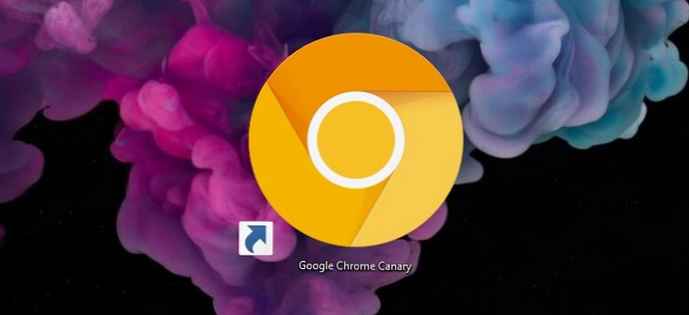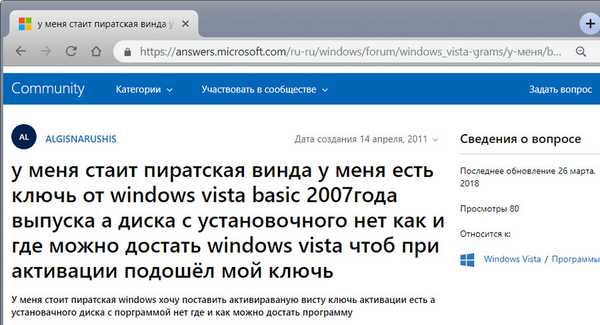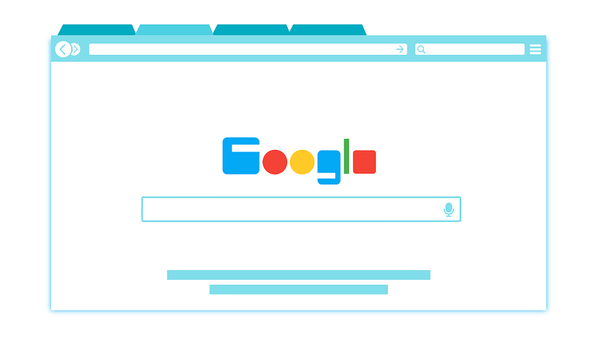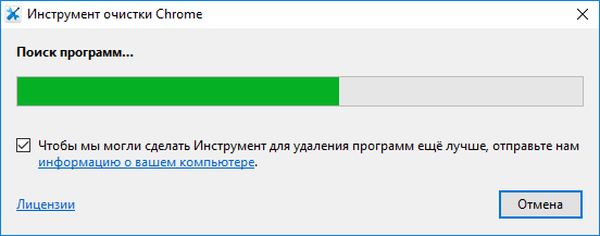
Chrome Cleanup Tool - инструмент за почистване на браузъра Google Chrome от подозрителни приложения, в резултат на което нормалната работа на браузъра се възстановява. Инструментът за почистване на Chrome е разработен от Google, за да премахне приложения, които пречат на браузъра, и да започне да нулира настройките на браузъра.
С течение на времето браузърът Google Chrome може да изпита проблеми: бавна работа, замръзване, самостоятелно отваряне на уеб страници в Интернет, началната страница може да бъде променена, системата за търсене може да бъде заменена, в браузъра се появяват нови ленти с инструменти, отваря се неразбираема реклама и т.н. Ситуацията е следната: браузърът очевидно започна да работи по-зле и потребителят изглежда не промени нищо в настройките на браузъра.
Съдържание:- Намерете и премахнете програми в инструмента за почистване на Chrome
- Изпълнение на Chrome Cleanup в Google Chrome
- Изводи на статията
Причината за това най-често са външни приложения, които тайно се инсталират на компютър или браузър, които променят настройките на Google Chrome. Такива приложения имат отрицателен ефект върху браузъра, усложняват нормалното използване на уеб браузъра.
Инструментът за почистване на Chrome (преди наричан Инструментът за премахване на софтуер за Google Chrome) възстановява браузъра в случай на проблеми. Помощната програма сканира браузъра за съмнителни приложения, които могат да причинят проблеми в Chrome, и ако бъде открита, подканва потребителя да ги премахне.
Инструментът за почистване на Chrome може да бъде изтеглен на https://www.google.com/chrome/cleanup-tool/ от официалния сайт на Google. Програмата не изисква инсталация на компютър; приложението работи в операционната система Windows.
В допълнение към отделно приложение, инструментът за почистване на Chrome е вграден в браузъра Google Chrome, трябва да го стартирате ръчно от настройките на браузъра.
Намерете и премахнете програми в инструмента за почистване на Chrome
Изтеглете приложението и стартирайте exe файла на инструмента за почистване. След това Инструментът за почистване на Chrome ще започне да търси подозрителни файлове..
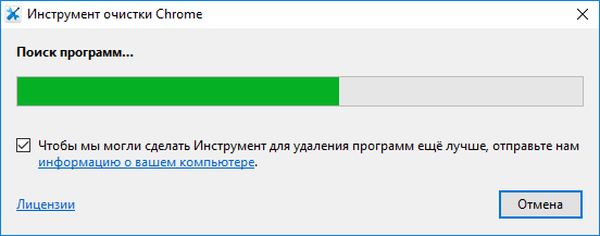
Ако бъдат открити нежелани приложения, Chrome Cleanup Tool ще предложи да ги премахнете. На компютъра ми не са открити подозрителни.
И в двата случая приложението ще подкани потребителя да натисне бутона "Продължи".

След това браузърът Google Chrome ще се стартира на страницата chrome: // settings / resetProfileSettings. Отваря се прозорецът „Възстановяване на настройките“, предлагащ нулиране на настройките на браузъра.
Можете да приемете тази оферта или да откажете. Възстановяването често помага да се възстанови здравето на браузъра.
В случай на нулиране, настройките по подразбиране на началната страница ще бъдат нулирани, търсещата машина по подразбиране ще бъде активирана, разделите ще бъдат отделени, всички разширения ще бъдат деактивирани, кешът, временните файлове и бисквитките ще бъдат изтрити.

След приключване, помощната програма за почистване tool.exe автоматично ще бъде изтрита от компютъра..
Обърнете внимание на статии, които описват различни начини за решаване на проблеми с вашия браузър..
Може да се интересувате също от:- AdwCleaner за премахване на рекламен и нежелани програми от вашия компютър
- Unchecky - предотвратяване на инсталирането на нежелани програми
- Когато браузърът се стартира, се отваря реклама: какво да правя?
Изпълнение на Chrome Cleanup в Google Chrome
Инструментът за почистване на Chrome в Google Chrome се захранва от антивирусен скенер на ESET Online Scanner. Инструментът отива и премахва злонамерен софтуер от компютъра.
Първо трябва да въведете настройките на браузъра, за да стартирате инструмента. Преди да проверите, трябва да надстроите браузъра си до нова версия.
1 начин:
Въведете в адресната лента на браузъра: "chrome: // settings / cleanup" (без кавички).
2 начина:
- Въведете настройките на браузъра, кликнете върху иконата "Главно меню" в горния ляв ъгъл на прозореца на страницата.
- В страничната лента „Настройки“ кликнете върху „Разширени“.
- Кликнете върху „Нулиране и премахване на зловреден софтуер“.
- Изберете „Премахване на зловреден софтуер от компютър“.

Срещу опцията „Намиране и изтриване на зловреден софтуер“ кликнете върху бутона „Намиране“. След това ще започне процесът на търсене на злонамерен софтуер. Проверката ще отнеме известно време.
В резултат на проверката, ако се намери нещо, премахнете опасните приложения от компютъра.
Изводи на статията
Инструментът за почистване на Chrome се използва за намиране и премахване на нежелани приложения, които пречат на нормалната работа на браузъра Google Chrome. След почистване на Chrome настройките на браузъра ще се върнат към стойностите им по подразбиране..
Свързани публикации:- Как да нулирате настройките на браузъра
- ImTranslator - разширение за онлайн преводач
- Родителски контрол в Google Chrome
- Профил в Google Chrome
- Как да запазите отметки в Google Chrome